Skal du forlade din computer i et par minutter, og overvejer du at sætte skærmen i dvale? Tastaturgenveje er den mest praktiske måde at gøre det på! De sparer dig tid.
Genvejene er forskellige afhængigt af operativsystemet. Læs om de forskellige genveje til at sætte din pc i dvale i denne artikel. Og også blandt vores artikler, find ud af, hvordan du forstørrer proceslinjen på WIndows 10 og 11.

Hvordan sætter jeg min pc-skærm i dvale?
Standby er en funktion, der kun bruger lidt strøm fra din pc. Computeren starter hurtigt op, og du kommer hurtigt tilbage til den side, du var på før dvaletilstanden. Desuden går dit arbejde ikke tabt, så længe batteriet er opladet. Windows gemmer automatisk dit arbejde og slukker pc'en, hvis batteriet er for lavt.
Standby bruges, når du ikke vil bruge din pc i et stykke tid. For bærbare computere, for eksempel, går den automatisk i standby, når du lukker dækslet. Eller når du trykker på tænd/sluk-knappen. Sådan sætter du din skærm i dvale:
- Først og fremmest skal du åbne Strømforsyningsmuligheder ;
- Vælg derefter At starte op ;
- Gå derefter til Indstillinger og system ;
- Klik på Standby ;
- Og så yderligere parametre for strømforsyning.
Når du har gennemført disse trin, skal du gøre et af følgende:
- Hvis du bruger en stationær, tablet eller bærbar computer, skal du klikke på Vælge, hvordan du bruger tænd/sluk-knappernen. Vælg Se her og endelig Register endelige ændringer ;
- Hvis du kun bruger en bærbar computer, skal du vælge Vælg handling når du har lukket dækslet. Vælg derefter Se her og Gem ændringer.
Hvordan opretter jeg en genvej til at sætte min pc-skærm i dvale?
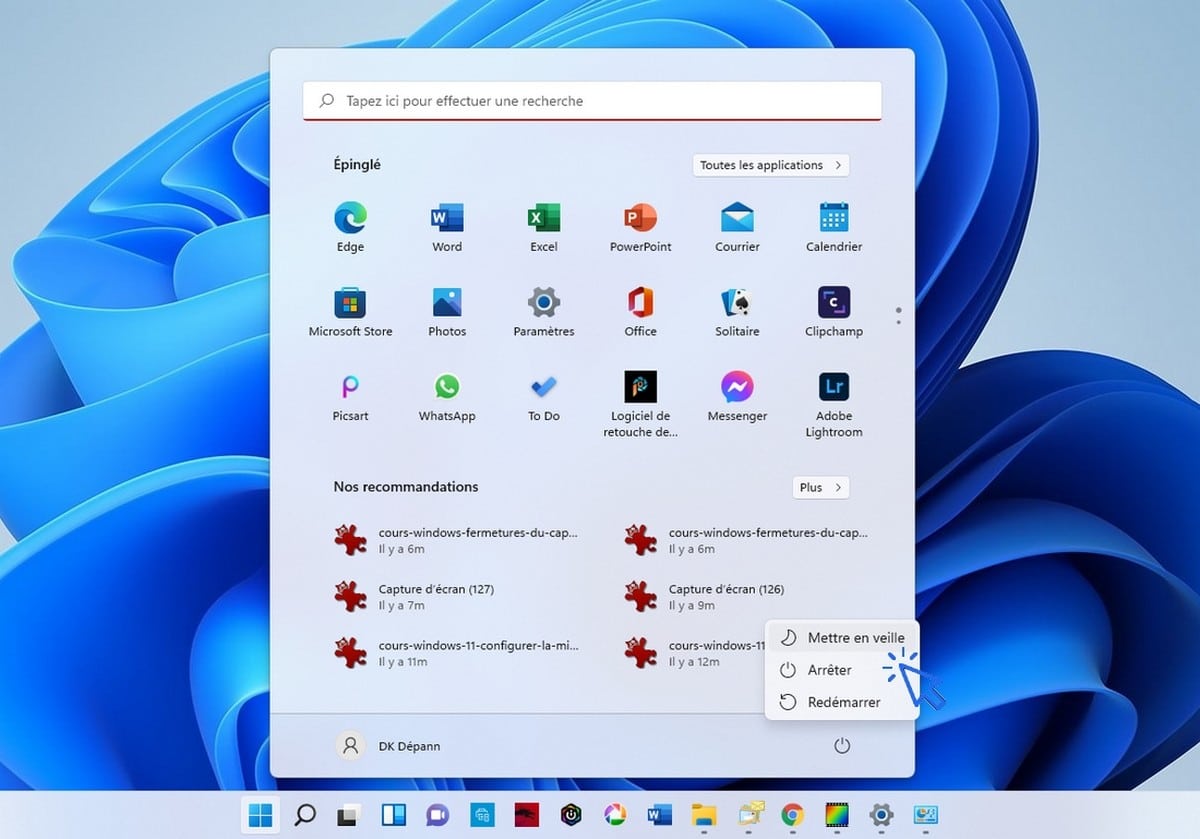
Spar mere tid, og opret en genvej til at sætte din computer på vågeblus. For at oprette en genvej skal du følge disse trin:
- Start først med at lave en Højreklik på Windows-skrivebordet i en tom zone ;
- Klik derefter på Ny ;
- Derefter, genvej ;
- Kopier og indsæt på det felt, der bruges til at indtaste placering fra det medfølgende genvejslink ;
- Klik på Næste ;
- Omdøb din genvej, så du kan genkende den;
- Langt om længe, Dobbeltklik på på genvejen for hurtigt at sætte din pc i dvale.
Som en påmindelse er der også funktioner, der giver dig mulighed for at sætte din pc i dvaletilstand. Fordelen ved denne funktion er, at den giver dig mulighed for at gemme filer, der er åbnet under standby. Trinene til oprettelse af en genvej er de samme som ovenfor. Du skal dog omdøbe genvejen i dvaletilstand.
Artiklen om Sådan retter du en sort skærm i standby i Windows kan også være af interesse for dig! Vi ses snart til flere tips!







Titlen taler om at sætte skærmen på vågeblus, men artiklen taler om at sætte computeren på vågeblus... synd, ikke den information jeg ledte efter.
Hej, jeg arbejder for Alucare, hvis du har et spørgsmål, så tøv ikke med at stille det på Alucare discord: (link nederst på siden).